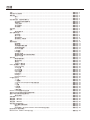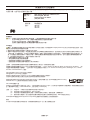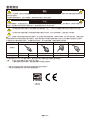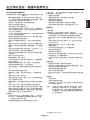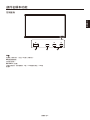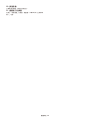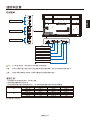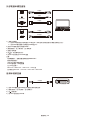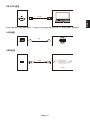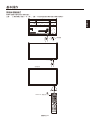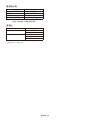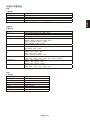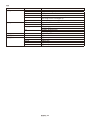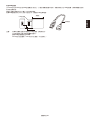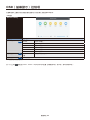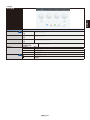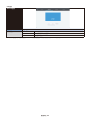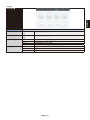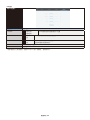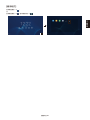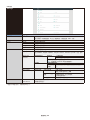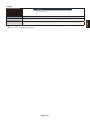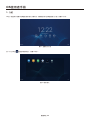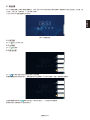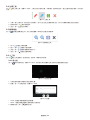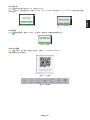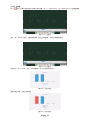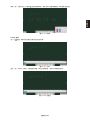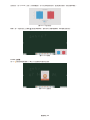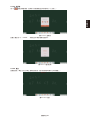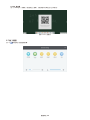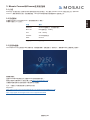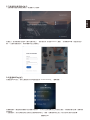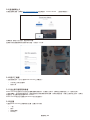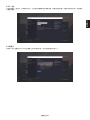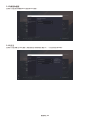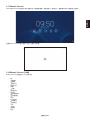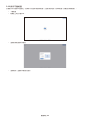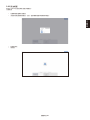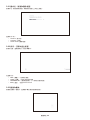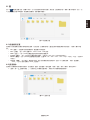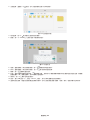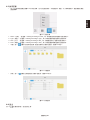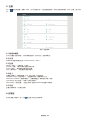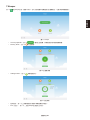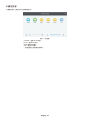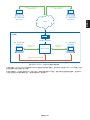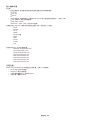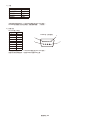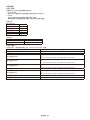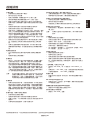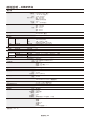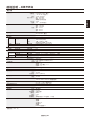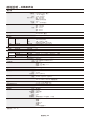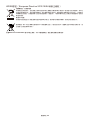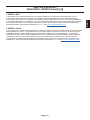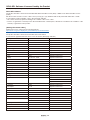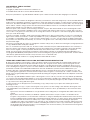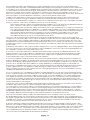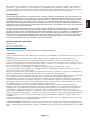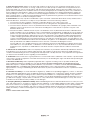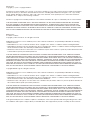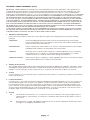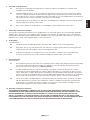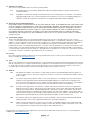MultiSync CB651Q
MultiSync CB751Q
MultiSync CB861Q
請在顯示器背面的標籤上找到顯示器的型號名稱。
型號:CB651Q, CB751Q, CB861Q
彩色顯示器
使用者手冊

目錄
目錄 .............................................................................................................................................................. 繁體中文–ii
供應商的符合性聲明 ..................................................................................................................................... 繁體中文–1
重要資訊 ....................................................................................................................................................... 繁體中文–2
警告 ................................................................................................................................................. 繁體中文–2
小心 ................................................................................................................................................. 繁體中文–2
安全預防措施、維護和推薦用法 ................................................................................................................... 繁體中文–3
安全預防措施和維護事項 ................................................................................................................ 繁體中文–3
推薦用法 ......................................................................................................................................... 繁體中文–3
人機工程學 ...................................................................................................................................... 繁體中文–3
清潔液晶屏 ...................................................................................................................................... 繁體中文–3
清潔機殼 ......................................................................................................................................... 繁體中文–3
包含物品 ....................................................................................................................................................... 繁體中文–4
安裝 .............................................................................................................................................................. 繁體中文–5
連接安裝附件 .................................................................................................................................. 繁體中文–5
部件名稱和功能 ............................................................................................................................................ 繁體中文–7
控制面板 ......................................................................................................................................... 繁體中文–7
端子介面 ......................................................................................................................................... 繁體中文–8
無線遙控器 ...................................................................................................................................... 繁體中文–9
遙控器的工作範圍 ........................................................................................................................... 繁體中文–10
安裝 .............................................................................................................................................................. 繁體中文–11
連接和設置 ................................................................................................................................................... 繁體中文–13
路線圖解 ......................................................................................................................................... 繁體中文–13
連接之前: ...................................................................................................................................... 繁體中文–13
外部電腦和觸控連接 ....................................................................................................................... 繁體中文–14
音頻和視頻設備 ............................................................................................................................... 繁體中文–14
RS-232C連接 .................................................................................................................................. 繁體中文–15
LAN連接 .......................................................................................................................................... 繁體中文–15
USB連接 ......................................................................................................................................... 繁體中文–15
連接個人電腦 .................................................................................................................................. 繁體中文–16
連接帶HDMI介面的播放機或電腦 ................................................................................................... 繁體中文–16
連接USB設備 .................................................................................................................................. 繁體中文–16
基本操作 ....................................................................................................................................................... 繁體中文–17
開機和關機模式 ............................................................................................................................... 繁體中文–17
電源指示燈 ...................................................................................................................................... 繁體中文–18
寬高比 ............................................................................................................................................. 繁體中文–18
可顯示/可播放檔 .............................................................................................................................. 繁體中文–19
OSD(螢幕顯示)控制項 ............................................................................................................................. 繁體中文–22
General setting ............................................................................................................................... 繁體中文–22
Audio設置 ....................................................................................................................................... 繁體中文–23
Screen設置 ..................................................................................................................................... 繁體中文–24
Display設置 ..................................................................................................................................... 繁體中文–25
Adjust設置*
1
................................................................................................................................... 繁體中文–26
[應用程式] ....................................................................................................................................... 繁體中文–27
Settings ........................................................................................................................................... 繁體中文–28
Network functions ........................................................................................................................... 繁體中文–29
OS使用者手冊 .............................................................................................................................................. 繁體中文–30
1. 介紹 ............................................................................................................................................. 繁體中文–30
2. 側邊欄 ......................................................................................................................................... 繁體中文–31
3. Mosaic Connect和Canvas使用者指南 ........................................................................................ 繁體中文–39
4. 檔 ................................................................................................................................................ 繁體中文–49
5. 設置 ............................................................................................................................................. 繁體中文–52
6.流覽器 .......................................................................................................................................... 繁體中文–52
7.Keeper ......................................................................................................................................... 繁體中文–53
8.觸控菜單 ...................................................................................................................................... 繁體中文–54
Mosaic Connect網路和安全指南 .................................................................................................................. 繁體中文–55
通過RS-232C遠端控制來控制液晶顯示器 .................................................................................................... 繁體中文–59
通過LAN控制來控制液晶顯示器 ................................................................................................................... 繁體中文–61
連接至網路 ...................................................................................................................................... 繁體中文–61
故障排除 ....................................................................................................................................................... 繁體中文–63
規格說明 - CB651Q ...................................................................................................................................... 繁體中文–64
規格說明 - CB751Q ...................................................................................................................................... 繁體中文–65
規格說明 - CB861Q ...................................................................................................................................... 繁體中文–66
製造商回收和節能資訊 ................................................................................................................................. 繁體中文–67
NEC舊產品廢棄處理 ....................................................................................................................... 繁體中文–67
節能 ................................................................................................................................................. 繁體中文–67
WEEE標記(European Directive 2012/19/EU和修正條款) .......................................................... 繁體中文–68
[通知] 關於本產品附帶的
MPEG-4 AVC,MPEG-4 Visual許可證 ......................................................................................................... 繁體中文–69

繁體中文-1
繁體中文
供應商的符合性聲明
本設備符合FCC規則第15部分的規定。設備使用必須符合以下兩個條件。(1) 本設備不會造成有害干擾,(2) 本設備必須承擔任何
收到的干擾,包括可能引起操作失誤的干擾。
美國責任方: NEC Display Solutions of America, Inc.
位址:3 250 Lacey Rd, Ste 500
Downers Grove, IL 60515
電話: (630) 467-3000
產品類型: 顯示監視器
設備分類: B類週邊設備
型號: CB651Q
CB751Q
CB861Q
纜線資訊
小心: 請使用本彩色顯示器附帶的特定纜線,以免廣播和電視訊號接收受到干擾。
對於USB和迷你D-Sub 15針,請使用帶鐵氧體磁芯的遮罩訊號纜線。
對於D-Sub 9針和HDMI,請使用遮罩訊號線。
使用其他纜線和適配器可能導致廣播和電視接收受到干擾。
FCC資訊
警告: 美國聯邦通信委員會不允許對本設備進行任何改造或更改,除非美國NEC Display Solutions公司在本手冊中規定這樣作。違反
此政府法規可能導致您無權使用本設備。
1. 請使用附帶的電源線或同等產品以確保符合FFC要求。
2. 根據FCC規則第15部分的規定,本設備已經過測試並符合B類數位設備的限制要求。這些限制旨在為住宅安裝產品提供合理保護,防
止有害干擾。本設備會產生、使用並可能輻射射頻能量,如果不按照本說明書進行安裝和使用,可能會對廣播通信造成有害干擾。但
是,不能保證在特殊安裝條件下不會產生干擾。如果本設備對廣播或電視訊號接收造成有害干擾,這可以通過打開和關閉設備來確
定,我們希望使用者通過以下一項或多項措施來消除干擾:
• 改變或挪動接收天線的方向或位置。
• 增大設備和接收器之間的間隔距離。
• 將設備與接收器連接到不同的電源插座。
• 諮詢經銷商或有經驗的廣播/電視技術人員以尋求幫助。
必要時,使用者應聯繫經銷商或有經驗的廣播/電視技術人員以進一步聽取他們的建議。
美國聯邦通信委員會編制的以下小冊子可能會對使用者有幫助:「How to Identify and Resolve Radio-TV Interference Problems」(如
何識別和解決廣播電視干擾問題)。 這本小冊子可以從美國政府印刷局(U.S. Government Printing Office, Washington, D.C., 20402,
Stock No. 004-000-00345-4)獲取。
Windows是Microsoft Corporation的注冊商標。
NEC是NEC Corporation的注冊商標。
MultiSync是NEC Display Solutions, Ltd.在日本和其他國家的商品或注冊商標。
其他所有品牌名稱和產品名稱分別是其各自所有者的商標或注冊商標。
術語HDMI和HDMI High-Definition Multimedia Interface(高清多媒體介面)及HDMI徽標是HDMI Licensing
Administrator, Inc.在美國和其他國家的商標或注冊商標。
GPL/LGPL軟體許可證
本產品包含在GNU通用公共許可證(GPL)、GNU寬通用公共許可證(LGPL)以及其他許可證範疇下授權的軟體。有關各軟體的更多資
訊,請參閱NEC網站上「about GPL&LGPL」資料夾中的「readme.pdf」。
注意: (1) 未經許可,不得部分或全部翻印本使用者手冊的內容。
(2) 本使用者手冊的內容如有更改,恕不另行通知。
(3) 本使用者手冊的編寫經過精心斟酌;但如果您發現任何疑點、錯誤或疏漏,請聯繫我們。
(4) 儘管有第(3)條說明,對於因使用本設備而導致的利益損失或其他事故的索賠,NCE不承擔任何責任。
Adobe和Adobe標識是Adobe Systems Incorporated在美國和/或其他國家的注冊商標或商標。
聲明
本手冊中所示的影像僅為參考性影像。如果影像與實際產品不一致,請以實際產品為准。

繁體中文–2
重要資訊
警告
為防止火災或觸電,請勿使本設備遭受雨淋或受潮。此外,除非插片能夠完全插入插座,否則請勿將本設備的極性插頭插入接
線板或其他插座。
本設備內部有高壓組件,請勿打開機殼。應請有資質的維修人員進行維修。
小心
為降低觸電風險,務請從牆壁插座上拔掉電源線。為徹底斷開本設備電源,請從交流電插座上拔掉電源線。請勿卸下機蓋 (或
後蓋)。本設備內部沒有使用者可維修的部件。應請有資質的維修人員進行維修。
此符號警告使用者本設備內的非絕緣電壓可能導致觸電。因此,以任何方式接觸本設備內部的任何部件時存在危險。
此符號提示使用者留意關於本設備使用和維護的重要文字說明。因此,應仔細閱讀,以避免發生任何問題。
小心: 請根據下表使用隨顯示器提供的電源線。若此設備未附帶提供電源線,請與NEC聯繫。對於所有其他情況,請使用插頭
風格與顯示器所在地電源插座相匹配的電源線。對應於電源插座AC電壓的相容電源線已經認可且符合購買所在國家的安全標準。
本設備設計用於電源線接地的情況。如果電源線沒有接地,則可能造成觸電。請確保電源線正確接地。
插頭類型 北美 歐洲大陸 英國 中國
插頭形狀
國家 (地區) 美國/加拿大 臺灣 歐盟 (英國除外) 英國 中國
電壓 120* 110 230 230 220
* 本顯示器由其AC 125-240V電源供電時,請使用與所用交流電源插座的電壓匹配的電源線。
注意: 本產品只能在購買所在國家 (地區) 進行維修。
在臺灣地區使用本顯示器時,請使用兩端帶BSMI標記的電源線。
• 本產品的主要設計用途是用作辦公室或家庭環境的資訊技術設備。
• 本產品用於連接電腦而不是用於顯示電視廣播訊號。
CB651Q
CB751Q

繁體中文-3
繁體中文
安全預防措施和維護事項
為取得最佳性能,請在設置和使用此多功能顯示器時注意下列
事項:
• 請勿打開顯示器機殼。設備內部沒有使用者可維修的部
件,打開或拆卸機殼可能導致觸電危險或其他風險。應請
有資質的維修人員承擔所有的維修工作。
• 請勿彎折、捲曲電源線,否則會損壞電源線。
• 請勿將任何重物壓在電源線上。
電源線損壞可能造成觸電或火災。
• 使用的電源線必須經過您所在國家(地區)主管機構的認
可並符合相關安全標準。(例如:應在歐洲使用H05VV-F
3G 0.75 mm2電源線)
• 在英國,此顯示器應使用經過BS 認可、模塑插頭中裝有黑
色(5A)保險絲的電源線。
• 電源線插頭是斷開系統電源的根本手段。顯示器應安裝在
便於插拔電源線的電源插座附近。
• 請勿將任何液體噴濺到機殼上,或在近水區域使用顯示
器。
• 請勿將任何物品插入機殼開槽,否則它們可能接觸到危險
電壓點,導致危險或嚴重損害或者導致觸電、火災或設備
故障。
• 請勿將本產品置於斜面或不穩的推車、台架或桌子上,否
則顯示器可能跌落,造成顯示器嚴重損壞。
• 請勿將本產品長時間顛倒安裝,因為這可能導致顯示幕永
久性損壞。
• 請勿在室外使用此顯示器。
• 如果玻璃破裂,請小心處理。
• 為了確保本產品的可靠性能和長使用壽命,切勿覆蓋顯示
器的任何通風口。
• 如果顯示器或玻璃破損,請小心處理,切勿觸摸液晶。
• 確保顯示器周圍通風良好,以便正常散熱。
• 請勿阻擋通風口,或將顯示器置於散熱器或其他熱源附
近。
• 請勿在顯示器頂部放置任何物品。
• 運輸時應小心謹慎。妥善保存包裝材料,以便運輸時使
用。
• 建議每月至少擦拭一次通風孔。
• 為確保顯示器的可靠性,請至少一年一次清潔殼體背面的
孔隙以清除髒污和灰塵。
• 當使用網線時,請勿連接到電路系統可能帶有過高電壓的
外設。
• 請勿在高溫、潮濕、多塵或多油煙環境中使用顯示器。
• 請勿在溫度和濕度快速變化的情況下使用本顯示器,還應
避開從空調出風口直接吹來的冷風,因為這會縮短顯示器
的使用壽命或導致結露現象。如果發生結露,將顯示器的
電源插頭拔出並等候,直到結露消失為止。
連接電視*
• 按照ANSI/NFPA 70、國家電氣規程(NEC),特別是第
820.93部分(同軸電纜的外層導電遮蔽層的接地)的規
定,電纜分配系統應予以接地。
• 同軸電纜的遮罩層用於在建築物安裝情形下接地。
在下列情況下,應立即從牆壁插座上斷開顯示器電源線,並委
託專業維修人士進行檢修:
• 電源線或插頭破損。
• 液體濺落到顯示器上或者異物進入顯示器內。
• 顯示器被雨淋或濺到水。
• 顯示器掉落或機殼損壞。
• 如果發現任何結構性損壞,如破裂或異常擺動。
• 按照使用說明操作顯示器,但顯示器無法正常工作。
推薦用法
人機工程學
為實現最大的人機工程學設計的優勢,我們建議:
• 為使顯示器獲得最佳性能,留出20分鐘進行預熱。為避免
影像殘留現象,請勿在顯示器上長時間顯示固定圖案。
• 定期注視至少5英尺外的物體,讓眼睛得到休息。經常眨
眼。
• 使顯示器與窗戶和其他光源成90°角,從而在最大程度上
減少眩光和反射。
• 調整顯示器的亮度、對比度,以增強可讀性。
• 定期檢查視力。
• 對於標準訊號使用預設的尺寸和位置控制項。
• 使用預設的顏色設置。
• 使用非隔行掃描訊號。
• 請勿使用深色背景的藍色圖案,否則會由於對比度低而導
致很難看清楚,並導致眼睛疲勞。
• 在受控發光環境下適於娛樂用途,要避免來自螢幕的反射
干擾。
清潔液晶屏
• 當液晶屏有灰塵時,請用軟布輕輕擦拭。
• 使用無絨、無磨蝕作用的軟布清潔液晶顯示器表面。避免
使用任何清潔溶劑或玻璃清潔劑!
• 請勿使用硬質物品摩擦液晶屏。
• 請勿用力按壓液晶屏表面。
• 請勿使用OA清潔劑,它容易導致液晶屏表面品質下降或褪
色。
清潔機殼
• 拔掉電源線。
• 使用軟布輕輕擦拭機殼。
• 清潔機殼時,將布在含有中性清潔劑的水中蘸濕後擦拭機
殼,然後用幹布擦幹。
注意: 清潔時切勿使用苯、稀釋劑、鹼性清潔劑、酒精系
統清潔劑、玻璃清潔劑、蠟、光亮清潔劑、肥皂
粉或殺蟲劑等物品。請勿使機殼長時間接觸橡膠或
乙烯基製品。這些類型的液體和物品會導致表漆褪
色、破裂或脫落。
安全預防措施、維護和推薦用法
* 您所購買的產品可能沒有此功能。

繁體中文–4
包含物品
新顯示器包裝箱*中應包含下列物品:
• 液晶顯示器 • 固定夾
• 電源線*
1
• 觸控筆 x 3
• HDMI訊號線 • 無線遙控器和AAA電池 x 2*
2
• VGA纜線 • 安裝手冊
• USB纜線 • RS-232C適配器
安裝手冊 RS-232C 適配器
USB 纜線 VGA 纜線 觸控筆 x 3
無線遙控器和
AAA 電池 x 2
*2
HDMI 訊號線電源線
*1
固定夾
安裝手冊
* 請保留您的原始包裝箱與包裝材料,以便裝運顯示器。
*1 附帶電源線的類型和數量取決於液晶顯示器的裝運目的地。當附帶多根電源線時,請使用與電源插座的AC電壓相匹配、經過
您所在國家(地區)主管機構認可並符合相關安全標準的電源線。
*2 取決於本液晶顯示器發往的國家(地區),AAA電池可能不包含在裝箱物品中。

繁體中文-5
繁體中文
為確保正確安裝,強烈建議您委託經過培訓並經過NEC授權
的服務人員進行安裝。如不遵循NEC標準安裝程式,可能導
致設備損壞或者使用者或安裝人員受傷。因安裝不當而導致的
損壞不在產品保修範圍內。若不遵守這些建議,可能導致保修
失效。
安裝
請勿自行安裝顯示器。請聯繫您的供應商。為確保正確安裝,
強烈建議您委託經過培訓、有資質的技術人員進行安裝。請
檢查要安裝本設備的位置。壁掛或吊頂安裝屬於客戶的責任範
疇。並非所有牆壁或吊頂都能支撐本設備的重量。因安裝不
當、改裝或自然災害而導致的損壞不在產品保修範圍內。不遵
守這些建議事項會導致質保無效。
請不要讓安裝附件或其他附件阻擋通風口。
致NEC 專業人員:
為確保安全安裝,請使用兩個或多個安裝架固定本設備。將本
設備固定到安裝位置的至少兩個點上。
穩定性危險。
設備可能會跌落,從而造成嚴重人身傷亡。為防止傷害,必須
按照安裝說明將本設備牢固安裝到地板/牆壁上。
壁掛或吊頂安裝時,請注意以下事項:
• NEC建議使用符合北美UL1678標準的安裝介面。
• NEC強烈建議使用M8螺絲(長度:20-22 mm + 安裝架和
墊圈厚度)。如果使用20-22 mm以上的螺絲,應檢查孔的
深度。(建議緊固力:1000 - 1200 N•cm)。安裝架孔徑
應小於f8.5 mm。
• 安裝前,請檢查安裝位置,以確保其強度足以支撐本設備
的重量,保證本設備安全而不會造成危害。
• 有關詳細資訊,請參閱安裝裝置附帶的說明書。
• 確保顯示器和安裝架之間不得存在間隙。
螺絲
設備
20-22 mm
支架和墊圈的厚度
f 8.5 mm以下
無間隙
墊圈
安裝支架
無螺紋4 mm
• 當長時間用於視頻牆配置時,由於溫度變化,顯示器可能
會出現輕微的擴張。因此,建議在相鄰顯示器邊緣之間預
留至少一毫米的間隙。
• 安裝時,請勿向液晶屏施加壓力或推按、停靠在顯示器的
任何部分以免施加過度的力。這可能造成顯示器變形或損
壞。
為防止液晶顯示器從牆壁或吊頂上掉下來,NEC強烈建議使用
安全鋼絲。
請在強度足以支撐液晶顯示器的牆壁或吊頂上安裝顯示器。
使用掛鈎、有眼螺栓或安裝零件等安裝附件準備好液晶顯示
器,然後使用安全鋼絲固定顯示器。安全鋼絲不能裝得太緊。
安裝前應確保安裝附件的強度足以支撐液晶顯示器。
安裝位置
• 吊頂和牆壁必須足夠牢固,能夠支撐顯示器和安裝附件。
• 請勿安裝在門板或閘門可能撞到本設備的位置。
• 請勿安裝在本設備容易受到強烈振動或多塵的區域。
• 請勿將顯示器安裝在主電源進入建築物的位置附近。
• 請勿將顯示器安裝在本設備或安裝裝置會妨礙人員活動的
位置。
• 確保顯示器周圍通風良好或安裝空調器,以使顯示器和安
裝裝置正常散熱。
維護
• 定期檢查安裝裝置是否存在螺絲鬆動、間隙、變形或其他
問題。如果發現問題,應委託專業人員進行維修。
• 定期檢查安裝位置是否經過一定時間後存在破損或品質下
降等情況。
連接安裝附件
根據設計,本顯示器可以使用安裝系統。
1.連接安裝附件
請小心,以免在連接附件時弄翻顯示器。
B
A
D
C
英吋 規格(A x B) 標準螺絲(C x D) 數量
CB651Q 600 x 400 mm M8 x 25 mm 4
CB751Q 800 x 400 mm M8 x 25 mm 4
CB861Q 800 x 600 mm M8 x 25 mm 4
可以在顯示器正面朝下的情況下連接安裝附件。為避免損壞液
晶顯示器正面,請在其下面的桌面上放置保護墊。原始包裝
中,是用保護墊包著液晶顯示器的。確保桌子上沒有可能損壞
顯示器的物品。
注意: 安裝之前,務必將顯示器放置在空間寬餘的平坦區
域。
安裝

繁體中文–6
2.通風要求
當安裝在封閉空間或凹陷區域時,請在顯示器和圍牆之間留出
足夠的空間以便散熱,如下圖所示。
必須低於40攝氏度。
150 mm
150 mm
150 mm
27 mm
100 mm
確保顯示器周圍通風良好或安裝空調器,以便顯示器和安裝裝
置正常散熱;尤其是在多屏配置下使用顯示器時。
注意: 內置揚聲器的音質會因房間的聲學特徵而不同。
安裝選配板卡
1. 關閉主電源開關。
2. 旋開安裝的螺絲,拆下附帶的插槽蓋。
3. 將選配板卡插入顯示器並使用拆下螺絲將其固定到位。
(推薦緊固力:139 - 189N•cm)。
注意: 除非顯示器是作為特殊捆綁銷售套件的一部分購買
的,否則箱中沒有選配板卡,也不會將其安裝在顯
示器中。這些是需另外購買的選配附件。有關顯示
器可用選配板卡的清單,請聯繫您的供應商。
確保以正確的方向將板卡插入插槽中。
在用螺絲固定選配板卡前,請勿對它施加過大的
力。
請勿以對角形式插入。

繁體中文-7
繁體中文
部件名稱和功能
控制面板
1 2 3
1
輕觸進入節能模式,按至少2秒進入待機模式。
2 遙控訊號接收
接收遙控訊號。
3 USB2.0(前部)
連接USB設備,如移動硬碟、U盤、USB鍵盤和滑鼠、USB驅
動器等。

繁體中文–8
端子介面
4
1
765 8 9 1 0 !
2
3
2
1 USB2.0(後側部)
連接USB設備,如移動硬碟、U盤、USB鍵盤和滑鼠、USB驅
動器等。
USB 2.0(後底部)
系統的USB介面。
2 TOUCH
至外部電腦的觸控訊號輸出。
3 HDMI IN
HDMI訊號輸入,連接帶有HDMI輸出介面的設備(帶HDMI輸
出的個人電腦、機頂盒或其他視頻設備)。
4 VGA IN
外部電腦影像輸入。
5 AUDIO IN
外部電腦音頻輸入。
6 SPDIF
光纖輸出。
7 RS-232C
串列介面,用於設備之間資料的相互傳送。
8 AUDIO OUT
至外部揚聲器的音頻輸出。
9 LAN
連接RJ-45端子。
0 AC插口
AC電源輸入,連接AC電源。
a AC開關
打開或關閉AC電源。「I」表示電源打開,「O」表示電源關
閉。

繁體中文-9
繁體中文
無線遙控器
1 2
6
%
5
3
!
4
8
0
#
(
=
t
$
r
q
7
9
@
^
&
*
w
e
y u
)
-
i
1
電源開/關
2
靜音開關
3 Start
內置電腦Windows鍵
4 Space
內置電腦空白鍵
5 Alt+Tab
內置電腦空白鍵Alt + Tab
6 Alt+F4
內置電腦程式視窗關閉按鈕
7 數位鍵
數位輸入鍵
8 Display
顯示通道資訊
9
非功能
0 Input
輸入訊號源選擇鍵,根據需要選擇不同的信源
a Home
系統主螢幕按鈕
b Menu
設置菜單按鈕,按此按鈕以彈出菜單
c 紅色
鎖定和解鎖按鈕與觸控功能
d 綠色
鎖定和解鎖按鈕功能
e 黃色
鎖定和解鎖觸控功能
f 藍色
凍結和縮放
g
一鍵空白屏
h
倒退鍵
i p
方向鍵,按此按鈕向上選擇
j t
方向鍵,按此按鈕向左選擇
k u
方向鍵,按此按鈕向右選擇
l q
方向鍵,按此按鈕向下選擇
m Enter
確認鍵,按此鍵以確認選擇狀態
n
快速啟動書寫軟體
o Back
返回鍵
p PgUp
內置電腦頁面(上一頁)
q PgDn
內置電腦頁面(下一頁)
r CH.+ / CH-.
非功能
s VOL+ / VOL-
音量切換鍵
t F1-F12
內置電腦F1 - F12功能鍵
注意: 在沒有內置電腦的情況下,所有電腦相關功能鍵都無法使用。

繁體中文–10
遙控器的工作範圍
在按鈕操作過程中,將遙控器頂部對著液晶顯示器的遙控器感
應器。
請在距遙控器感應器大約8 m (26 ft.)的距離範圍內,或在大約
4 m (13 ft.)的距離內以30°以下的水平和垂直角度,使用遙控
器。
使用遙控器
• 請勿使其受到猛烈衝擊。
• 請勿使水或其他液體潑灑到遙控器上。如果遙控器被弄
濕,請立即將其擦幹。
• 避免接觸熱源或暴露於蒸汽中。
• 除非安裝電池,否則不要打開遙控器。
小心: 重要事項:當有直射陽光或強
光照射遙控器感應器時,或中
途有物體遮擋時,遙控系統可
能不起作用。

繁體中文-11
繁體中文
1. 確定安裝位置
小心: 液晶顯示器的安裝工作必須由有資質的技術人員來
完成。更多資訊,請與您的供應商聯繫。
小心: 移動或安裝液晶顯示器必須至少由四人來完成。如
果忽視這項提醒,可能在液晶顯示器摔落時造成傷
害。
小心: 請勿將顯示器顛倒過來進行安裝或使用。
小心: 本液晶顯示器具有內部溫度感測器。
如果液晶顯示器變得過熱,「小心」警告就會出
現。如果出現「小心」警告,請停止使用並使其冷
卻。
重要事項: 為避免劃傷液晶屏,在面朝下放置顯示器前,請
務必在桌面上放置一塊比顯示器螢幕區域大的軟
布,如毯子。
2. 安裝遙控器電池
遙控器由兩節1.5V AAA電池供電。
安裝或更換電池:
A B C
A. 按住並滑動以打開蓋子。
B. 按照匣中的(+)和(–)指示對準電池。
C. 重新蓋上蓋子。
小心: 電池使用不當可能導致漏液或爆炸。
NEC建議按如下方式使用電池:
• 將「AAA」尺寸電池上的(+)和(–)號對準電池匣的(+)和(–)
號放置。
• 請勿混用不同品牌的電池。
• 請勿將新舊電池搭配使用。否則會縮短電池壽命或造成電
池漏液。
• 請立即取出已耗盡的電池以防電池酸液洩漏到電池匣。
• 請勿觸摸洩露的電池酸液,否則可能損傷您的皮膚。
注意: 如果準備長時間不使用遙控器,請取出電池。
3. 連接外部設備
(請參閱第13頁和第16頁)
• 為保護外部設備,請在進行連接前關閉主電源。
• 請參閱您設備的使用者手冊,瞭解更多資訊。
注意: 請勿在顯示器或其他外部設備打開時連接或斷開電
纜,因為這可能導致顯示器影像丟失。
4. 連接附帶的電源線
• 設備應安裝在靠近電源插座的位置,以方便插拔電源線。
• 通過安裝固定夾將電源線固定在液晶顯示器上。
• 將插腳完全插入電源插座的插槽。
連接鬆動可能導致影像品質下降。
注意: 請參閱本使用者手冊的「重要資訊」部分,正確選
擇AC電源線。
(推薦緊固力:139 - 189N•cm)。
5. 纜線資訊
小心: 請使用本彩色顯示器附帶的特定纜線,以免廣播和
電視訊號接收受到干擾。
對於USB和迷你D-Sub 15針,請使用帶鐵氧體磁芯
的遮罩訊號纜線。
對於D-Sub 9針和HDMI,請使用遮罩訊號線。
使用其他纜線和適配器可能導致廣播和電視接收受
到干擾。
6. 打開所有已連接外部設備的電源
與電腦連接時,先打開電腦的電源。
7. 操作所連接的外部設備
在螢幕上顯示來自所需輸入源的訊號。
8. 調整聲音
需要時進行音量調整。
9. 調整螢幕
如有必要,調整影像位置。
安裝

繁體中文–12
10. 調整影像
必要時進行調整,如背光或對比度。
11. 建議進行的調整
為減少「影像殘留」的風險,請啟動「日期和时间(日期和時
間)」功能。

繁體中文-13
繁體中文
連接和設置
路線圖解
網際網路
功率放大器/立體聲放大器
電腦(RS-232C)
立體聲放大器
USB設備
電腦
電腦
電腦
USB設備
小心: 為了確保人機安全,請在連接之前不要連接任何電源插頭。
注意: 請勿在打開顯示器主電源或其他外部設備電源時連接或斷開電纜,因為這可能導致顯示器影像丟失。
注意: 請勿使用帶內置電阻的音頻線。使用帶內置電阻的音頻線會使聲音減弱。
連接之前:
* 首先關閉所有已連接設備的電源,然後進行連接。
* 請參閱每個設備附帶的使用者手冊。
* 我們強烈建議在顯示器主電源關閉的情況下,將USB存儲設備連接至顯示器或從顯示器斷開。
連接的設備 連接端子 輸入訊號名稱 連接音頻端子 遙控器上的輸入按鈕
AV
HDMI IN1 HDMI 1 HDMI 1 HDMI 1
HDMI IN2 HDMI 2 HDMI 2 HDMI 2
HDMI IN3 HDMI 3 HDMI 3 HDMI 3
PC
HDMI IN1 HDMI 1 HDMI 1 HDMI 1
HDMI IN2 HDMI 2 HDMI 2 HDMI 2
HDMI IN3 HDMI 3 HDMI 3 HDMI 3
VGA IN VGA Audio IN VGA
請正確進行輸入訊號設置。

繁體中文–14
外部電腦和觸控連接
TOUCH
TOUCH
HDMI IN
AUDIO IN
VGA IN
or
電腦
HDMI纜線
USB纜線
VGA纜線
音頻線
USB纜線
1) 連接外部電腦
a. 使用VGA纜線連接外部電腦的VGA輸出埠,同時使用音頻線連接外部電腦音頻輸出介面。
b. 使用HDMI纜線連接外部電腦的HDMI輸出埠。
2) 使用USB纜線連接外部電腦USB埠。
3) 纜線連接後,插入電源線,並打開電源。
4) 啟動外部電腦。
5) 按 鍵,將設備電源打開。
6) 按INPUT鍵切換到VGA/HDMI通道
注意:
外部電腦輸入,設備的最佳解析度為3840*2160。
推薦的電腦配置:
1GB可用空間的硬碟驅動器
2.0GHz處理器,1GB記憶體
大於256色的顯卡
VGA OUT / HDMI OUT、Audio-OUT、USB介面
支持解析度800*600、1024*768、1920*1080、3840*2160
音頻和視頻設備
HDMI IN
DVD光碟播放機
HDMI纜線
1) 使用HDMI纜線通過HDMI輸出埠連接音頻和視頻設備。
2) 纜線連接後,插入電源線,並打開電源。
3) 按 打開設備。
4) 按INPUT鍵切換到HDMI埠。

繁體中文-15
繁體中文
RS-232C連接
電腦
串口纜線
使用串口纜線連接中央控制設備和機器後,可以通過中央控制設備控制機器的某些功能,如:機器打開/關閉、調整音量等。
LAN連接
LAN
網際網路
網線
USB連接
USB
USB設備
USB纜線

繁體中文–16
連接個人電腦
將電腦連接至液晶顯示器能讓您再現電腦的視頻訊號輸出。
某些顯卡可能不支援正常影像再現所要求的解析度。
液晶顯示器會通過自動調整出廠預設時序訊號來顯示正確的影像。
<典型出廠預設訊號時序>
解析度
掃描頻率
VGA
HDMI
水平 垂直 HDMI (4k/60Hz)
640 x 480 31.5 kHz 60 Hz 是 是
800 x 600 37.9 kHz 60 Hz 是 是
1024 x 768 48.4 kHz 60 Hz 是 是
1280 x 720 45.0 kHz 60 Hz 是 否
1280 x 768 47.8 kHz 60 Hz 是 是
1280 x 960 60.0KHz 60 Hz 是 是
1280 x 1024 64.0KHz 60 Hz 是 是
1360 x 768 47.7KHz 60 Hz 是 是
1440 x 900 55.9KHz 60 Hz 是 是
1680 x 1050 65.3KHz 60 Hz 是 是
1920 x 1080 67.5KHz 60 Hz 是 是
3840 x 2160 67.4KHz 30 Hz 否 是
3840 x 2160 135KHz 60 Hz 否 是
連接帶HDMI介面的播放機或電腦
• 請使用帶有HDMI徽標的HDMI纜線。
• 訊號顯示可能需要一些時間。
• 某些顯卡或驅動器可能無法正確顯示影像。
• 當以1920 x 1080格式壓縮影像時,請檢查顯卡。
• 要輸出HDMI音頻,請在OSD中將「输入(輸入)」設為[HDMI1]、[HDMI2]或[HDMI3],或者通過遙控器INPUT(輸入)按鈕
選擇[HDMI1]、[HDMI2]或[HDMI3]。
• 如果在打開連接至顯示器的電腦電源後再打開顯示器的主電源,有時會不顯示影像。在這種情況下,請關閉電腦後再將其打
開。
連接USB設備
USB:USB下游埠。
連接USB設備,如移動硬碟、U盤、USB鍵盤和滑鼠、USB驅動器等。
請使用此埠。
• 連接USB設備或電纜時,請確保介面形狀和方位正確對準。
• 有關電源資訊,請參閱規格頁(參見第64頁、第65頁和第66頁)。
• 當使用USB埠供電時,請使用支援500mA的USB電纜。
• 請勿捆紮USB電纜。否則可能造成發熱或火災。

繁體中文-17
繁體中文
基本操作
開機和關機模式
開機時液晶顯示器電源指示燈會發藍光。
注意: 主電源開關必須處於「开(開)」位置,才能使用遙控器或電源按鈕打開顯示器電源。
關
主電源開關
電源按鈕
POWER ON(電源打開)按鈕
使用遙控器
開

繁體中文–18
電源指示燈
LED指示燈狀態 機器狀態
亮藍光 正在運行或正在啟動。
亮紅光 待機。
藍光和紅光之間慢速閃爍 節能(關閉背光)。
藍光和紅光之間快速閃爍 正在關機或接收到遙控訊號。
注意: 如果指示燈以一長一短的方式發出紅光閃爍,則可
能發生了某種故障,請聯繫您的供應商。
寬高比
源 螢幕高寬比
VGA 4:3
16:9
HDMI 4:3
16:9
PTP*
* 輸入訊號為3840 x 2160時「点对点(點對點)」可優化觸控性能。(系統不
提供或不是3840 x 2160輸入時序)
ページが読み込まれています...
ページが読み込まれています...
ページが読み込まれています...
ページが読み込まれています...
ページが読み込まれています...
ページが読み込まれています...
ページが読み込まれています...
ページが読み込まれています...
ページが読み込まれています...
ページが読み込まれています...
ページが読み込まれています...
ページが読み込まれています...
ページが読み込まれています...
ページが読み込まれています...
ページが読み込まれています...
ページが読み込まれています...
ページが読み込まれています...
ページが読み込まれています...
ページが読み込まれています...
ページが読み込まれています...
ページが読み込まれています...
ページが読み込まれています...
ページが読み込まれています...
ページが読み込まれています...
ページが読み込まれています...
ページが読み込まれています...
ページが読み込まれています...
ページが読み込まれています...
ページが読み込まれています...
ページが読み込まれています...
ページが読み込まれています...
ページが読み込まれています...
ページが読み込まれています...
ページが読み込まれています...
ページが読み込まれています...
ページが読み込まれています...
ページが読み込まれています...
ページが読み込まれています...
ページが読み込まれています...
ページが読み込まれています...
ページが読み込まれています...
ページが読み込まれています...
ページが読み込まれています...
ページが読み込まれています...
ページが読み込まれています...
ページが読み込まれています...
ページが読み込まれています...
ページが読み込まれています...
ページが読み込まれています...
ページが読み込まれています...
ページが読み込まれています...
ページが読み込まれています...
ページが読み込まれています...
ページが読み込まれています...
ページが読み込まれています...
ページが読み込まれています...
ページが読み込まれています...
ページが読み込まれています...
ページが読み込まれています...
ページが読み込まれています...
-
 1
1
-
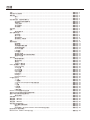 2
2
-
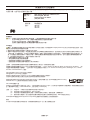 3
3
-
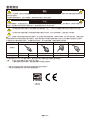 4
4
-
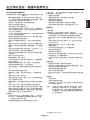 5
5
-
 6
6
-
 7
7
-
 8
8
-
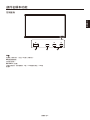 9
9
-
 10
10
-
 11
11
-
 12
12
-
 13
13
-
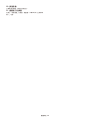 14
14
-
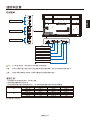 15
15
-
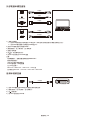 16
16
-
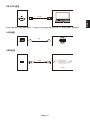 17
17
-
 18
18
-
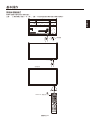 19
19
-
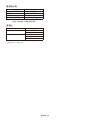 20
20
-
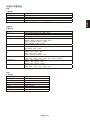 21
21
-
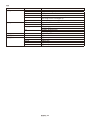 22
22
-
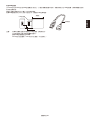 23
23
-
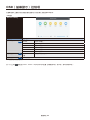 24
24
-
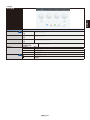 25
25
-
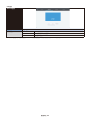 26
26
-
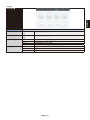 27
27
-
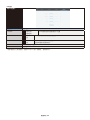 28
28
-
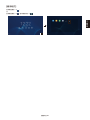 29
29
-
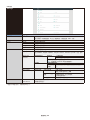 30
30
-
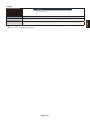 31
31
-
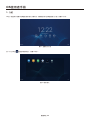 32
32
-
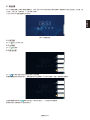 33
33
-
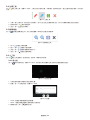 34
34
-
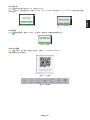 35
35
-
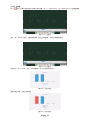 36
36
-
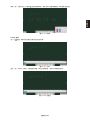 37
37
-
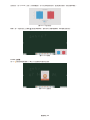 38
38
-
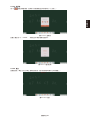 39
39
-
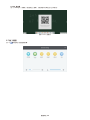 40
40
-
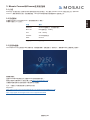 41
41
-
 42
42
-
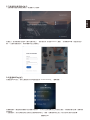 43
43
-
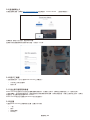 44
44
-
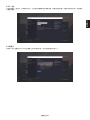 45
45
-
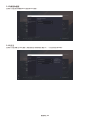 46
46
-
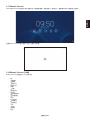 47
47
-
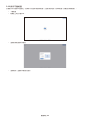 48
48
-
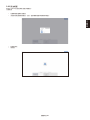 49
49
-
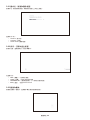 50
50
-
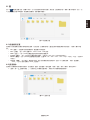 51
51
-
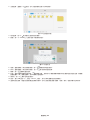 52
52
-
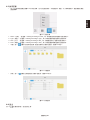 53
53
-
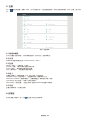 54
54
-
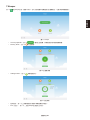 55
55
-
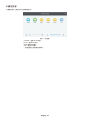 56
56
-
 57
57
-
 58
58
-
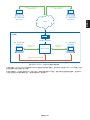 59
59
-
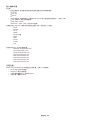 60
60
-
 61
61
-
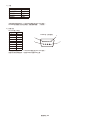 62
62
-
 63
63
-
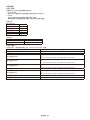 64
64
-
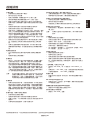 65
65
-
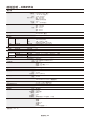 66
66
-
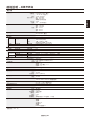 67
67
-
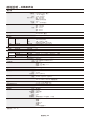 68
68
-
 69
69
-
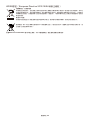 70
70
-
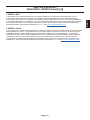 71
71
-
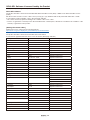 72
72
-
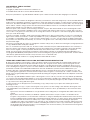 73
73
-
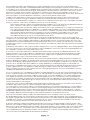 74
74
-
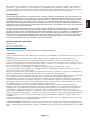 75
75
-
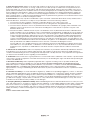 76
76
-
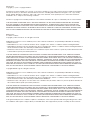 77
77
-
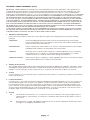 78
78
-
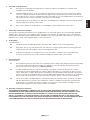 79
79
-
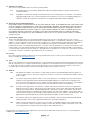 80
80
他の言語で
- English: NEC MultiSync CB861Q Owner's manual
関連論文
-
NEC MultiSync E506 取扱説明書
-
NEC MultiSync® CB651Q (Infrared Touch) 取扱説明書
-
NEC MultiSync C751Q 取扱説明書
-
NEC MultiSync P754Q 取扱説明書
-
NEC MultiSync® LCD-CB752 / LCD-CB652 取扱説明書
-
NEC MultiSync V864Q 取扱説明書
-
NEC NaViSet Administrator クイックスタートガイド
-
NEC MultiSync X551UHD 取扱説明書
-
NEC MultiSync X841UHD-2 取扱説明書
-
NEC MultiSync P484 取扱説明書